Gadgetren – Ada banyak ponsel buatan Samsung yang kini dilengkapi dengan fitur USB OTG (On-The-Go) untuk mempermudah para pengguna dalam mengerjakan berbagai macam aktivitas mereka.
Dengan menggunakan fitur tersebut, kita dapat menghubungkan ponsel Samsung dengan berbagai perangkat berbasis USB seperti keyboard, mouse, game controller, USB Flashdrive, hingga peranti suara.
Untuk mengaktifkan fungsi OTG di ponsel buatan Samsung, kita pun tidak perlu menempuh cara yang begitu rumit. Kita bahkan bisa langsung memakainya hanya dengan mengikuti langkah-langkah sebagai berikut.
Cara Mengaktifkan OTG HP Samsung
- Siapkan perangkat yang ingin dihubungkan seperti USB Flashdrive, Controller, atau Keyboard.
- Siapkan kabel atau OTG Adapter sesuai antarmuka USB yang ingin digunakan.
- Hubungkan perangkat dengan USB ponsel dengan memakai kabel atau OTG Adapter.
- Cek notifikasi pada ponsel Samsung.
- Ketuk notifikasi USB options jika ingin mengubah fungsi sambungan.
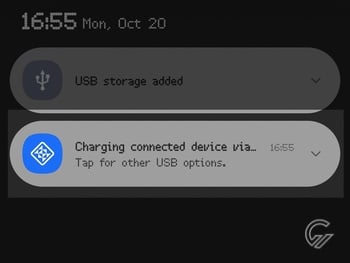
- Gunakan sambungan OTG sesuai kebutuhan.
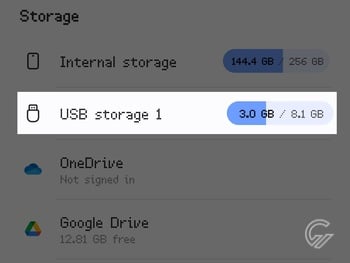
Pada dasarnya selama ponsel mendukung fungsi OTG, kita tidak perlu melakukan pengaturan apapun. Kita hanya perlu menghubungkan perangkat yang diinginkan ke USB ponsel dengan memakai kabel atau adapter secara langsung untuk memakainya.
Bahkan dalam uji pemakaian yang saya lakukan, beberapa perangkat seperti peranti suara berbasis USB Type-C bisa langsung digunakan sesuai kebutuhan meski tidak menampilkan notifikasi.
Hanya saja tidak bisa dipungkiri, beberapa perangkat memang memerlukan aplikasi tambahan untuk menggunakannya. Kita misalnya perlu memanfaatkan My Files untuk mengakses berbagai macam data di dalam USB Flashdrive.
Selain itu, sejumlah perangkat kadang-kadang juga tidak akan bisa digunakan melalui sambungan OTG apabila kita mengaktifkan fitur auto blocker yang diperkenalkan bersama pembaruan antarmuka One UI 6. Kita pun perlu menonaktifkan fitur ini terlebih dulu apabila ingin menggunakannya.
Meskipun sangat jarang, ada juga beberapa perangkat yang hanya dapat berfungsi setelah USB Debugging diaktifkan. Kita dapat mengaktifkan fitur ini lewat opsi pengembang yang letaknya lumayan tersembunyi.
Jika perangkat yang diinginkan belum berfungsi setelah disambungkan dengan kabel atau adapter, ada kemungkinan ponsel Samsung yang digunakan belum mendukung fitur OTG. Kita pun dapat memastikannya dengan aplikasi pihak ketiga seperti USB OTG Checker.
Cara Mengecek Ketersediaan Fungsi OTG
- Pasang aplikasi USB OTG Checker dari Google Play Store.
- Buka aplikasi tersebut setelah terpasang.
- Cek keterangan yang ditampilkan aplikasi pada halaman utama.
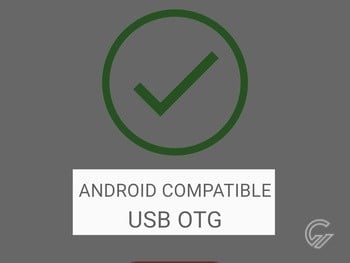
USB OTG Checker dapat diunduh melalui Google Play Store secara gratis dengan tayangan iklan di dalam aplikasi. Setelah terpasang, halaman utamanya akan menampilkan keterangan apakah ponsel mendukung fitur OTG atau tidak.
Dalam hal ini, halaman utama aplikasi akan menampilkan keterangan Android Compatible USB OTG dengan ikon centang berwarna hijau apabila ponsel memang sudah mendukung fitur tersebut.












Tinggalkan Komentar